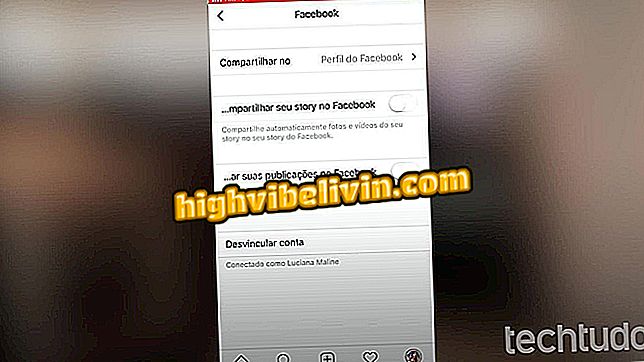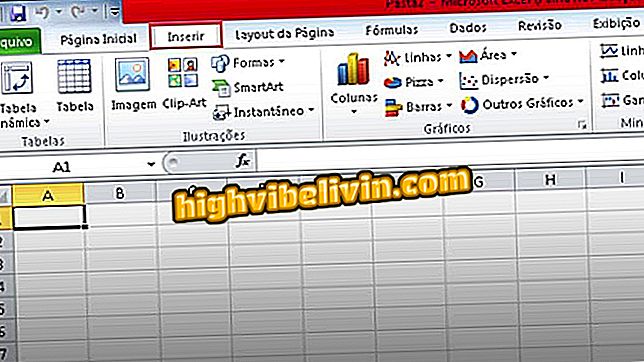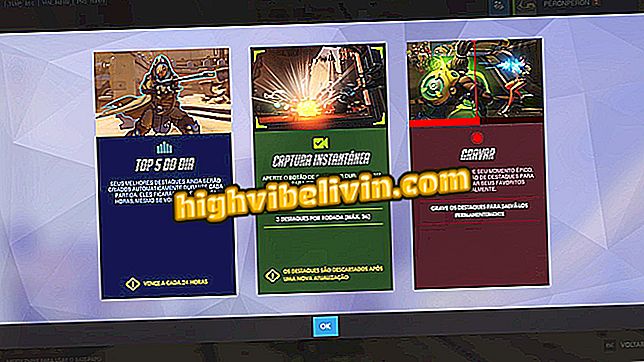Как создать сайт на iPhone с помощью приложения Universe
Universe - это приложение для iPhone (iOS), которое позволяет создавать веб-сайты с помощью телефона. Инструмент бесплатный, но есть некоторые ограничения: использовать собственный домен (например, www.yourite.com ) или отслеживать количество посетителей, которым вы должны платить. Однако большинство функций бесплатны - это включает в себя выбор тем, настройку макета, размещение сообщений и создание страниц.
В этом руководстве вы узнаете, как использовать приложение Universe для создания и управления веб-сайтом с помощью смартфона. Стоит помнить, что приложение является эксклюзивным для пользователей телефона Apple.

Узнайте, как использовать приложение Unierse для создания и управления сайтами на вашем мобильном телефоне.
Как создать обложку для твиттера в приложении Canva для Android
Шаг 1. Откройте приложение Universe и выберите тип веб-сайта, который вы хотите создать. Это может быть личный, деловой, портфолио или сайт событий. Затем введите имя для сайта и нажмите «Далее».

Создание сайта в приложении Universe
Шаг 2. Добавьте социальные сети. Для этого просто нажмите на значок сети и добавьте имя пользователя или ссылку на учетную запись. Перейдите к «Далее» и введите адрес электронной почты. Выберите, хотите ли вы сделать его видимым для посетителей, и переходите к «Далее».

Добавление социальных сетей и электронной почты
Шаг 3. Введите описание для вашего сайта и нажмите «Далее». Далее следует выбрать фотографию для иллюстрации страницы. Нажмите «Выбрать фото», чтобы открыть свою фотогалерею и найти изображение, которое вы хотите использовать.

Добавление описания и фото
Шаг 4. Если вы хотите, вы можете настроить URL вашего сайта в «Настройка». Этот вариант, однако, оплачивается. Чтобы продолжить без изменения ссылки на сайт, нажмите «Создать свой сайт». На следующем экране вы можете выбрать тему.

Настройка URL и темы
Шаг 5. Выберите тему, которую вы хотите использовать. Если вы хотите настроить его, нажмите «Настроить». После внесения необходимых изменений нажмите «Опубликовать» в верхнем правом углу экрана, чтобы опубликовать свой сайт. Нажмите «Просмотр», чтобы увидеть изменения.

Публикация вашего сайта
Как управлять вашим сайтом
После публикации сайта вы можете управлять им, используя саму вселенную. В следующем пошаговом руководстве вы узнаете, как писать и удалять страницы и сообщения. Также узнайте, как создавать других или удалять свой сайт.
Шаг 1. Чтобы опубликовать сообщение, просто используйте кнопку «+», которая появляется внизу экрана. С другой стороны, чтобы создать страницу, вам нужно перейти на «Страницы» и использовать кнопку «+» в правом верхнем углу экрана.

Добавление постов и страниц
Шаг 2. Если вы хотите удалить сообщение или страницу после того, как оно было опубликовано, вы должны дотронуться до элемента и удерживать палец в течение нескольких секунд. Затем подтвердите, нажав «Удалить».

Удаление страницы или поста
Шаг 3. Чтобы удалить весь сайт, просто сдвиньте экран до конца и коснитесь «Удалить сайт». Затем нажмите «Удалить» для подтверждения.

Удаление всего сайта
Шаг 4. Вы также можете иметь более одного веб-сайта. Для этого нажмите «Сайты» в верхнем левом углу экрана, а затем «+» в верхнем правом углу. Теперь просто повторите начальные шаги.

Создание нового сайта
Воспользуйтесь советами по созданию и управлению веб-сайтами на телефоне с помощью приложения Universe на iPhone.
Как создать сайт со своим доменом? Откройте для себя на форуме.